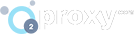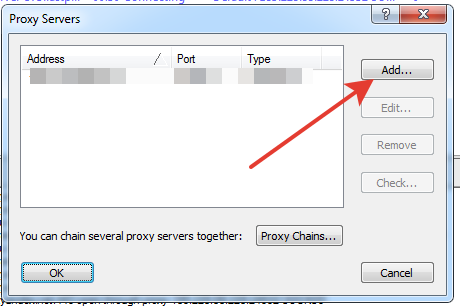Часто задаваемые вопросы
Существует несколько форматов вывода списка прокси:
1. Дефолтный ( IP:port:login:pass ) - он доступен по ссылке присланной в письме
https://my.virty.io/proxy_list/proxies.php?login=LOGIN&pass=PASSWORD&site=full_open&type=http
в данном списке будет выведен список http прокси в дефолтном формате
2. Формат2 ( IP:port@login:pass ) Для того что бы вывести прокси в таком формате достаточно в ссылке для вывода списка добавить &format=format2
Т.е. итоговая ссылка будет выглядеть следующим образом:
https://my.virty.io/proxy_list/proxies.php?login=LOGIN&pass=PASSWORD&site=full_open&type=http&format=format2
3. Формат3 ( login:pass@IP:port ) Для того что бы вывести прокси в таком формате достаточно в ссылке для вывода списка добавить &format=format3
Т.е. итоговая ссылка будет выглядеть следующим образом:
https://my.virty.io/proxy_list/proxies.php?login=LOGIN&pass=PASSWORD&site=full_open&type=http&format=format3
Доступно 2 значения типа прокси type=http и type=socks5 (HTTP и SOCKS5 соответственно).
Дополнительные форматы выдаются по запросу на почту support@o2proxy.com
1. Дефолтный ( IP:port:login:pass ) - он доступен по ссылке присланной в письме
https://my.virty.io/proxy_list/proxies.php?login=LOGIN&pass=PASSWORD&site=full_open&type=http
в данном списке будет выведен список http прокси в дефолтном формате
2. Формат2 ( IP:port@login:pass ) Для того что бы вывести прокси в таком формате достаточно в ссылке для вывода списка добавить &format=format2
Т.е. итоговая ссылка будет выглядеть следующим образом:
https://my.virty.io/proxy_list/proxies.php?login=LOGIN&pass=PASSWORD&site=full_open&type=http&format=format2
3. Формат3 ( login:pass@IP:port ) Для того что бы вывести прокси в таком формате достаточно в ссылке для вывода списка добавить &format=format3
Т.е. итоговая ссылка будет выглядеть следующим образом:
https://my.virty.io/proxy_list/proxies.php?login=LOGIN&pass=PASSWORD&site=full_open&type=http&format=format3
Доступно 2 значения типа прокси type=http и type=socks5 (HTTP и SOCKS5 соответственно).
Дополнительные форматы выдаются по запросу на почту support@o2proxy.com
Для настройки авторизации по IP адресу без пароля нужно:
- авторизоваться в биллинге по адресу Личный кабинет
- перейти в услуги https://my.virty.io/clientarea.php?action=services
- выбрать нужную услугу для настройки
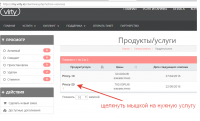
- на открывшейся странице нажать на кнопку «Доступ по IP»
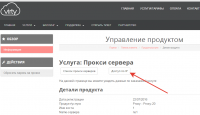
- вписать нужный IP и нажать «Добавить IP»
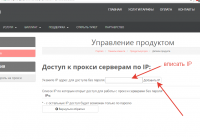
- подождать от 1 до 5 минут пока обновятся настройки
П.С. Узнать свой IP можно перейдя по ссылке: https://yandex.ru/internet
Для тарифов с расчетным периодом от 1 месяца и выше, для автоматического продления услуги достаточно вовремя оплатить счет, который будет вам выслан на почту. При этом список IP адресов, логин и пароль доступа к прокси
у вас сохранится. Для тарифов с расчетным периодом менее месяца (1 день, 1 неделя, 2 недели) продление не предусмотрено - услуга удалится по окончанию оплаченного периода.
Настройка прокси на Windows через специализированную программу Proxifier:
1. Скачиваем программу с официального сайта: https://www.proxifier.com/
1. Скачиваем программу с официального сайта: https://www.proxifier.com/
4. Прописываем свои данные прокси (все данные были высланы в письме).
Обратите внимание: для HTTP прокси порт будет 24531, а для SOCKS5 порт будет 24532 !

Обратите внимание: для HTTP прокси порт будет 24531, а для SOCKS5 порт будет 24532 !

5. На этом настройка закончена. Теперь весь трафик будет ходить через ваш прокси.
Напишите нам письмо на support@o2proxy.com